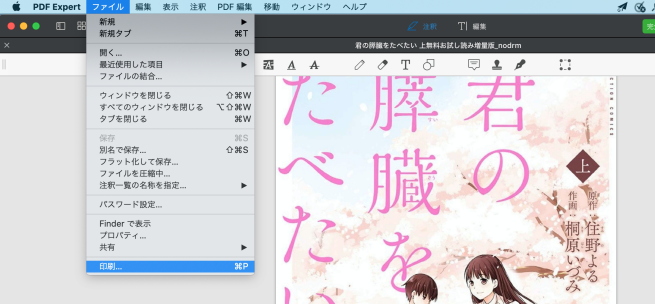AdobeのACSMファイルをPDFに変換と印刷

Google Playから本をダウンロードしました。このダウンロードした本が.acsm、本そのものではなく、Adobe Digital Editionsというツールを経由で本を開くというサービスとも言えます。実にはこのacsmファイルがADEに限り、AdobeのDRM制限がかかっていますから、acsmファイルの印刷も無理となります。
どうすればAdobe Digital EditionsのACSMファイルをDRM制限を解除してPDFへ変換できますか。
準備: ACSMファイルをADEにてダウンロード
こちらはGoogle PlayのMy Booksからファイルをダウンロード。
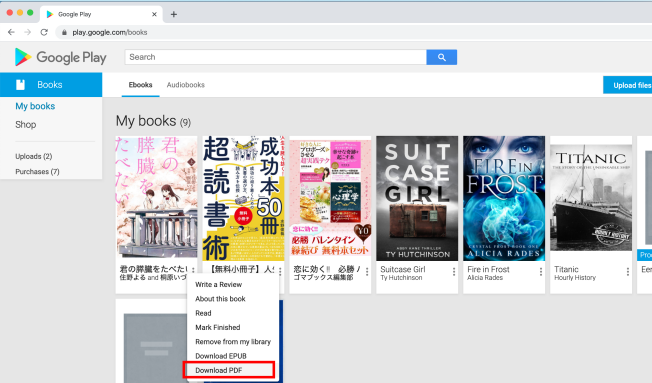
ダウンロードの選択肢をクリックすると、.acsmファイルのダウンロードがすぐ開始します。
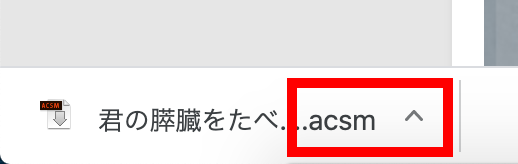
Adobe Digital Editionsをダウンロード。
- Windows用Adobe Digital Editionsのダウンロード:4.5.10 Windows (8.24MB)
- Mac用Adobe Digital Editionsのダウンロード:4.5.10 Macintosh (22MB)
続き、Adobe Digital Editionsのライセンス認証。
ADEのインストールが完了されたら、コンピューターを認証することが必要です。
電子書籍を購入用のアカウントのメールを使ってAdobe IDを作成してください。それから、Adobe IDでコンピューターの認証。
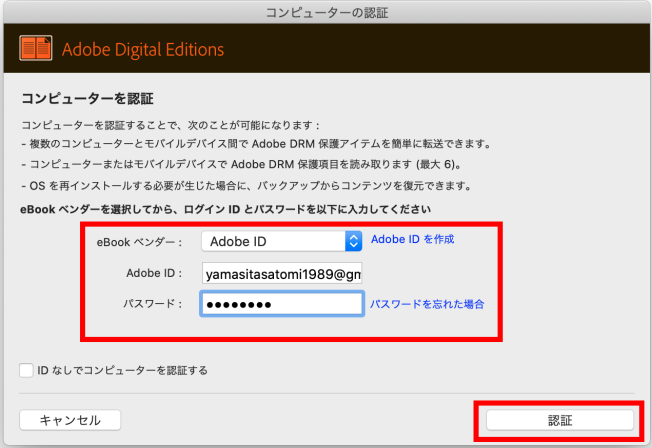
ダウンロードしたACSMをADEにて開き、acsmがPDF/epubに変換されます。
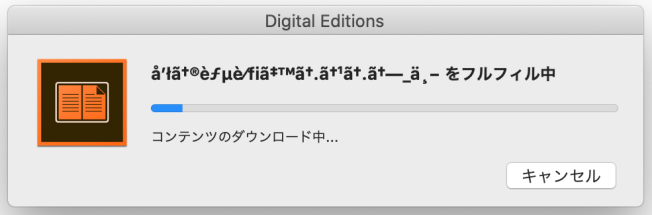
これらのADEファイルがパソコン上での「Digital Editions」というフォルダに保存されます。
ダウンロードしたAdobeファイルの保存先:
- /Users/.../Documents/Digital Editions
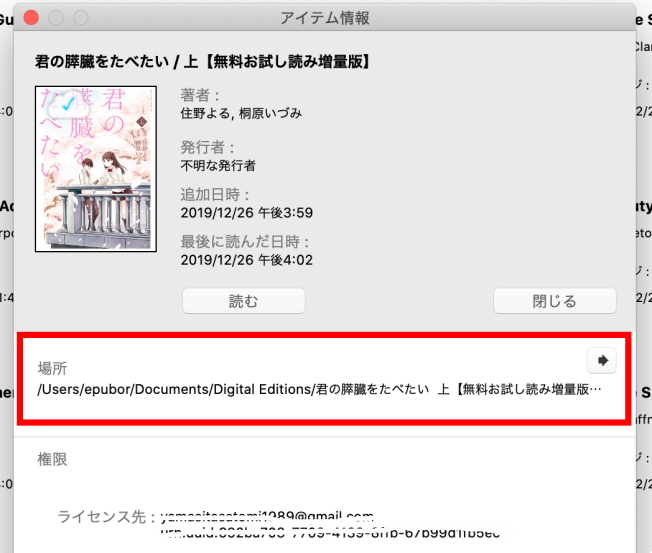
これらのファイルはDRMがかかっていますから、ADEにしか開けません。ADEPTのDRMを解除してからPDFに変換でき方法、以下の三つ。
方法1. AdobeをPDFに変換 オンライン
書籍ファイルをオンラインで変換できるサービスがたくさん。例えば、zamzar、ebook.online-convert。
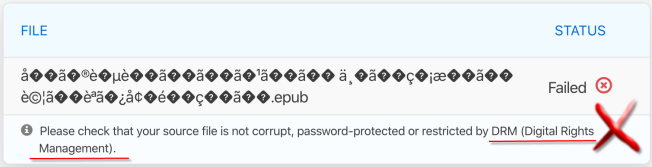
- 長所:無料;多様な入力形式と出力形式に対応;操作が簡単。
- 短所:ネット接続が必要(オフラインでの変換が無理);時々ポップアップする広告に邪魔される;DRM付きのACSMには対応できない。
方法2. CalibreでAdobeをPDFへ変換
Digital Editionsフォルダのファイルから、ファイルを選んでCalibreへ追加します。それから、「本を変換」します。
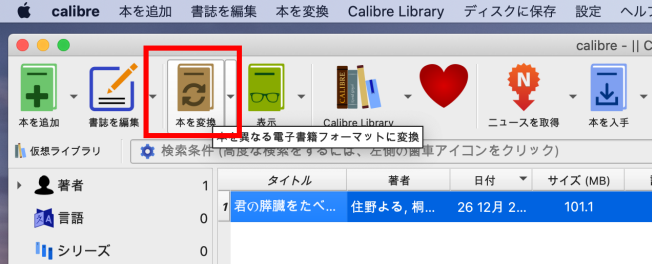
出力形式をPDFにご指定、本の変換を開始します。
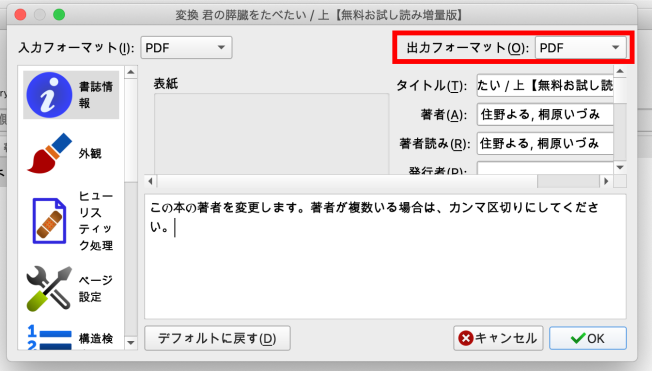
- 長所:無料;ファイル形式の変換のほか、書籍の管理にも対応。
- 短所:DRM付きのacsmファイルを処理する前に、DeDRMプラグインの追加も必要。
方法3. Epubor UltimateでAdobeファイルのDRMを解除及び形式変換
「Epubor Ultimate」はADEにて開けるファイルを自動的に検出できます。
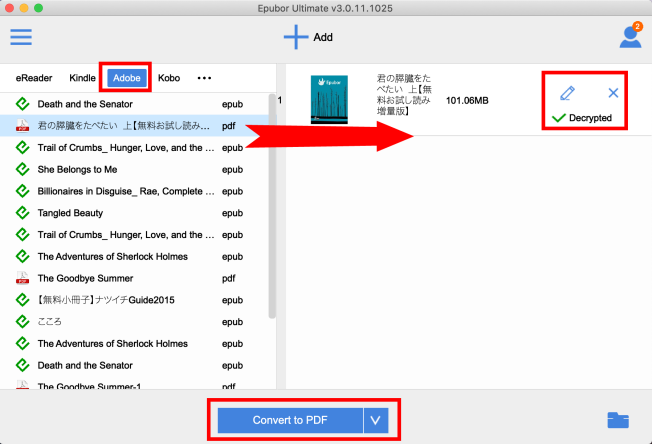
ファイルを選択して右側へ追加すると、DRM制限がすぐ解除されます。
出力形式をPDFにご指定、変換のボタンを押すと、変換開始。
- 長所:Digital Editionsフォルダに保存されるファイルを自動的に検出することができる;DRM解除と形式変換の究極、プラグインのインストールが不要; 技術サポートが提供。
- 短所:無料試用できるが、フルバージョンなら有料。
おわりに
方法3は上記の二つの方法よりもはるかに使いやすいですね。DRMがあるかどうかの確認も心配しなくて、PDFへの変換操作簡単です。それに、何か質問があれば、いつでもご連絡でき、解決方法がすぐわかります。
では、GoogleやKoboなどの電子書籍が汎用形式のPDFに変換され、DRM制限もなくなり、adobeのacsmファイルを自由に印刷とか共有とか一切可能になります。個人用してくださいね。